硬碟維修懶人包,超實用技巧公開必學技巧,一招讓你的硬碟起死回生
目錄
-
硬碟故障前的求救信號,你收到了嗎?
-
硬碟不運轉、沒反應?自救三步驟讓你免花冤枉錢
-
硬碟發出「喀喀」異響,這是它的最後悲鳴嗎?
-
硬碟無法讀取?檔案全消失?解決方案在這裡!
-
如何保護你的數位資產,讓硬碟陪你更久?
-
專業硬碟維修的費用揭密:什麼時候該找專家?
-
從源頭杜絕硬碟問題:正確的選擇與保養之道
-
結論:硬碟故障不用怕,冷靜應對最重要
-
超實用 Q&A 問與答
1. 硬碟故障前的求救信號,你收到了嗎?
硬碟就像是電腦的心臟,一旦出現問題,你的數位生活就會陷入停擺。別等到硬碟完全掛點才後悔莫及,只要學會辨識硬碟故障前的徵兆,就能及早採取行動。
1.1 硬碟壞掉的常見原因大解析
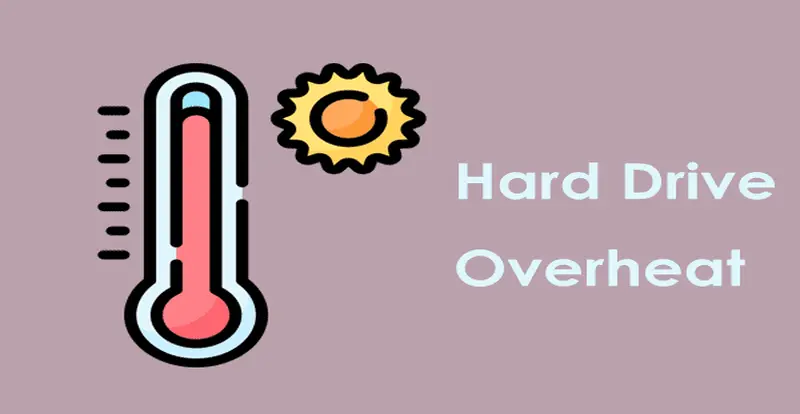
硬碟故障的原因百百種,從簡單的軟體問題到複雜的物理損壞,以下是幾個最常見的罪魁禍首:
-
物理損壞:這是最嚴重的硬碟問題。不小心摔落或震動,都可能導致硬碟內部精密元件(如磁頭或碟片)受損。傳統的 HDD硬碟 對物理衝擊尤其敏感。
-
電力問題:台灣夏季午後雷陣雨常造成跳電,突然斷電或電壓不穩會直接衝擊硬碟的電路板,導致硬碟無法運作。
-
過熱:長時間高溫運轉會加速硬碟老化。你的筆電風扇老舊、灰塵堆積,都可能讓硬碟溫度飆高。
-
病毒攻擊:惡意軟體或勒索病毒可能加密、刪除或損壞你的重要資料,造成「邏輯性」損壞。
-
硬碟壽命:任何電子產品都有壽命,通常來說,硬碟壽命約在5到10年之間,隨著使用時間越長,故障的風險也越高。
2. 硬碟不運轉、沒反應?自救三步驟讓你免花冤枉錢
當你發現外接硬碟插上電腦卻毫無反應時,先別急著找維修師傅。很多時候,問題可能比你想像中簡單。
2.1 硬碟維修常見問題:從哪裡開始檢查?
-
第一步:檢查連接線。硬碟不轉先確認你的 外接硬碟 的電源線和USB傳輸線是否牢固連接。嘗試更換一條新的USB線,或使用不同的USB連接埠,排除線材或接口故障的可能性。
-
第二步:換台電腦試試。如果換了線材還是不行,將硬碟接到另一台電腦上。如果另一台電腦能正常讀取,那問題可能出在你的第一台電腦的驅動程式或系統設定上。
-
第三步:檢查裝置管理員。在Windows系統中,打開「裝置管理員」檢查硬碟是否出現在列表中。如果裝置管理員能看到你的硬碟,但檔案總管卻沒有,那可能是 硬碟分區 或文件系統出了問題。
3. 硬碟發出「喀喀」異響,這是它的最後悲鳴嗎?

如果你聽到硬碟發出類似「喀喀」聲、規律的「滴答」聲或尖銳的「嘶嘶」聲,請立即停止使用!這通常是 硬碟物理損壞 的嚴重警告。
3.1 遇到硬碟異音,你絕對不能做的事!
不要 再嘗試重開機。 不要 嘗試敲打硬碟。 不要 自行拆解硬碟。
任何試圖讓硬碟重新運作的行為,都可能導致磁頭在碟片上刮出更深的痕跡,讓你的資料徹底無可挽回。這個時候,你唯一的正確選擇是 找專業資料救援 的公司,由他們在無塵室內進行專業的硬碟維修。
4. 硬碟無法讀取?檔案全消失?解決方案在這裡!
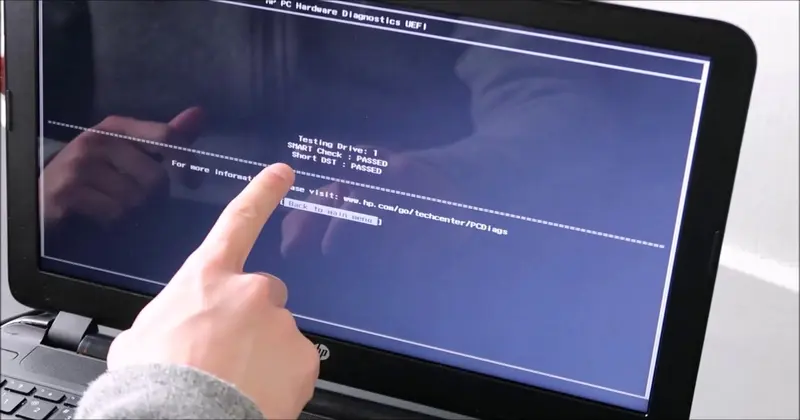
硬碟被偵測到了,但檔案卻不見了?這通常是 硬碟邏輯錯誤 的問題。幸好,這種情況通常還有救!
4.1 解決邏輯錯誤的必備工具
-
CHKDSK指令(Windows):這個內建工具可以檢查並修復硬碟上的壞軌和文件系統錯誤。在命令提示字元(以系統管理員身分執行)中輸入 chkdsk X: /f /r,就能開始修復。
-
磁碟工具(macOS):Mac使用者可以使用「磁碟工具」中的「急救」功能來掃描和修復硬碟。
-
第三方救援軟體:當內建工具無效時,可以考慮使用 Recuva、EaseUS或Disk Drill 等專業救援軟體,它們可以深度掃描硬碟,找回你誤刪或因格式化而消失的檔案。
5. 如何保護你的數位資產,讓硬碟陪你更久?
比起事後修復,事前預防更重要。以下幾點建議,能有效延長你的硬碟壽命,並降低資料丟失的風險。
-
定期備份:這是保護資料的黃金準則。使用雲端儲存(如Google Drive或Dropbox)或 外接硬碟 進行「雙重備份」,確保你的重要資料永遠有備份。
-
穩定電力供應:為你的電腦配置一個不斷電系統(UPS),避免突如其來的斷電。
-
正確使用習慣:避免在硬碟運作時移動或震動電腦,並定期清理電腦風扇的灰塵,確保硬碟散熱良好。
-
安裝防毒軟體:選擇一款信譽良好的防毒軟體,保護你的硬碟免於惡意程式的侵害。
6. 專業硬碟維修的費用揭密:什麼時候該找專家?
硬碟維修費用差異極大,取決於故障類型和資料救援的複雜度。
-
邏輯性問題:如果僅是文件系統損壞、誤刪等,維修費用通常在 新台幣3000~6500元 之間。
-
物理性損壞:如果是磁頭損壞、馬達故障等,需要進入無塵室進行開盤維修,費用就會大幅提升,可能高達 新台幣15000~35000元。
-
資料救援:若硬碟已嚴重損壞,需從碟片上提取資料,價格會根據救援成功率和資料量重新評估。
建議:當硬碟發出異音、完全無反應,或你的資料極為重要時,請務必尋找信譽良好的 硬碟維修 服務商或原廠授權的維修中心,確保資料安全。
7. 從源頭杜絕硬碟問題:正確的選擇與保養之道
.webp)
除了事後維修,從一開始就選擇好的硬碟和養成良好的使用習慣,才是避免未來麻煩的根本之道。
7.1 優質硬碟與筆電推薦
-
筆電推薦:
-
輕薄高效:Apple MacBook Air M2,適合日常辦公與學習。
-
遊戲專用:ASUS ROG Zephyrus G14,強悍效能應對高畫質遊戲。
-
商務首選:Dell XPS 13,穩定耐用,外型簡約大方。
-
-
硬碟推薦:
-
SSD硬碟:Samsung 970 EVO Plus,高速讀寫,適合作業系統與常用軟體。
-
外接硬碟:Seagate Backup Plus Portable,提供大容量備份,穩定可靠。
-
7.2 正確使用記憶卡與硬碟的方式
-
不要滿載使用:確保硬碟或記憶卡保留 至少20%的可用空間,避免因空間不足導致讀寫錯誤。
-
定期清理垃圾:使用軟體(如CCleaner)定期清理臨時檔案,保持硬碟健康。
-
監測硬碟狀態:使用 CrystalDiskInfo 這類工具,定期檢查硬碟的健康狀況,及早發現潛在問題。
8. 結論:不要恐慌,專業與預防是關鍵
硬碟故障雖然令人焦慮,但多數情況下都可以透過正確的方法解決。從及時識別問題,到尋求專業維修,再到日常使用中的良好習慣,您都能有效降低資料丟失的風險並延長硬碟壽命。如果硬碟問題仍無法自行解決,請放心交由專業人員處理。
9. 超實用 Q&A 問與答
Q1:固態硬碟(SSD)會像傳統硬碟(HDD)一樣壞掉嗎? A1: 會。SSD雖然沒有機械零件,不怕震動,但它有自己的壽命限制,主要與寫入次數有關。當SSD的寫入次數達到上限後,其效能會下降,最終也會損壞。
Q2:硬碟發出異音後,我還能嘗試用軟體救援嗎? A2: 絕對不行。硬碟發出異音是物理性損壞的徵兆。任何再次通電或運轉的行為,都可能導致磁頭刮傷碟片,進而造成永久性損壞。這種情況下,唯一正確的做法是立即斷電,並將硬碟交給專業資料救援公司。
Q3:硬碟突然不見了,我該先嘗試什麼? A3: 先檢查連接線和電源,並更換USB接口或換台電腦試試。若硬體連接沒問題,可檢查「裝置管理員」和「磁碟管理」。如果硬碟在這裡能被看到,但分區顯示異常,那很可能是邏輯錯誤,可以嘗試使用本文推薦的救援軟體。
Q4:硬碟維修和資料救援是一樣的嗎? A4: 不完全一樣。硬碟維修 主要是修復硬碟本身的功能,讓硬碟可以重新運作。而 資料救援 的目標是從故障的硬碟中提取資料,不一定會修復硬碟本身。許多專業公司會將兩者結合,但收費方式和技術難度有所不同。
Q5:哪種硬碟比較不容易壞? A5: 固態硬碟(SSD)由於沒有機械零件,相對於傳統的機械硬碟(HDD)更耐摔、耐震。但要完全避免硬碟壞掉是不可能的,因此無論使用哪種硬碟,定期備份才是保護資料的最佳方法。
SOS專業HD硬碟資料救援中心
http://www.02-33651599.com.tw
LINE=momodaro
TEL=0936-543-997

